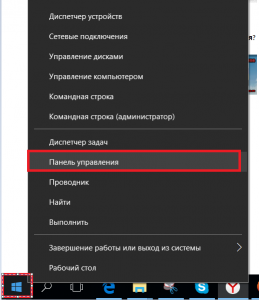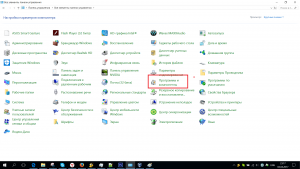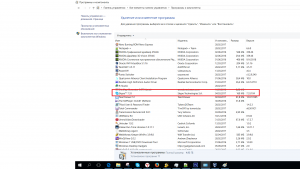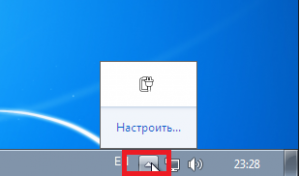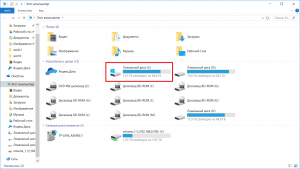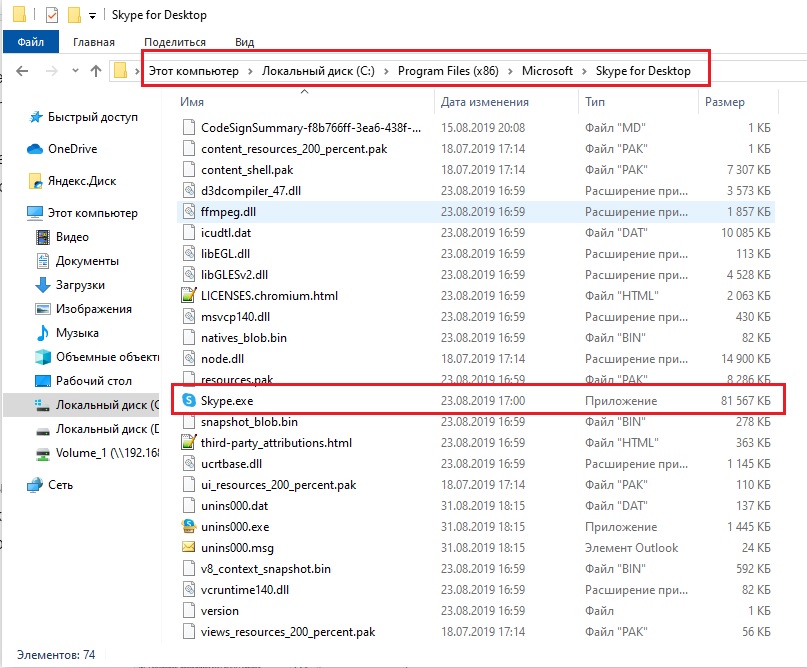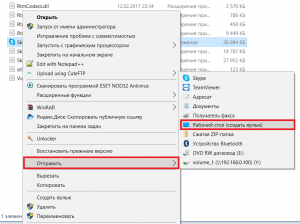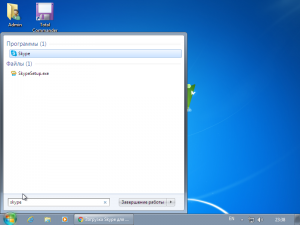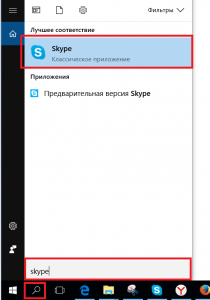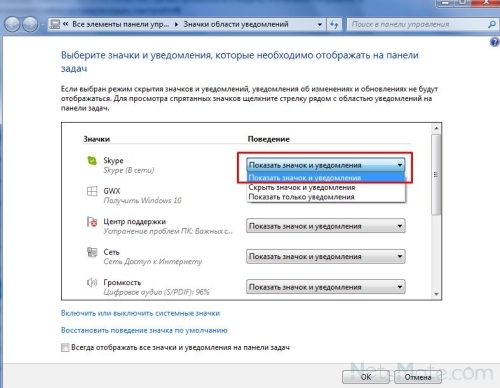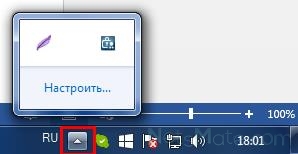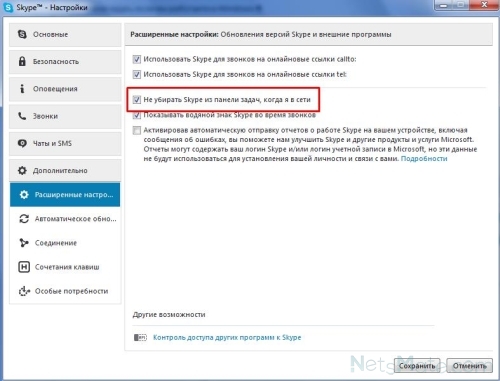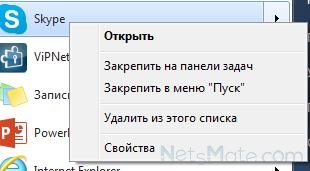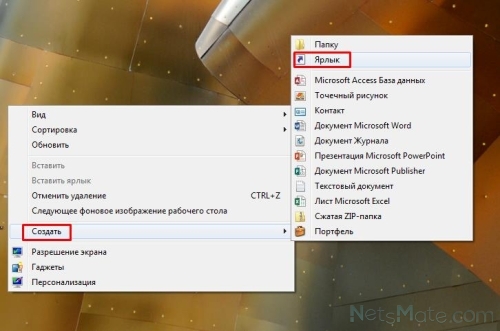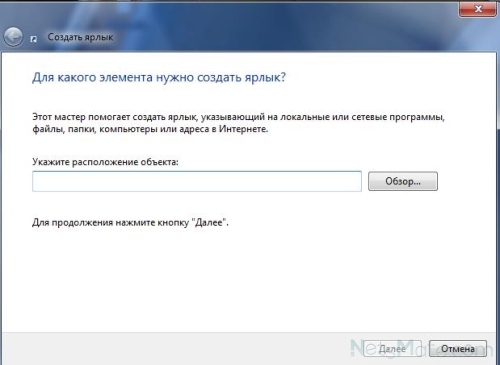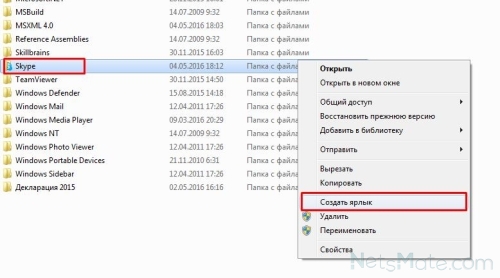Как найти свой скайп на компьютере если на рабочем столе нет значка?
Нет Skype на рабочем столе. Как его найти?
Программа Skype является одной из самых популярных среди себе подобных. С ее помощью миллионы людей могут общаться друг с другом, находясь в разных уголках света. У начинающих компьютерных пользователей, которые не очень хорошо знакомы с компьютером нередко возникает вопрос как найти скайп в компьютере если его нет на рабочем столе. Ответ на него можно будет получить в данной статье.
Для начала нужно убедиться что Skype установлен на компьютере. Для этого нужно перейти в панель управления любым известным способом.
В Windows 7 и Windows XP это удобно сделать через меню “Пуск”.
Панель управления в Windows 7
В Windows 8.1 и Windows 10 перейти в панель управления можно нажатием правой кнопкой мыши по меню пуск и в выпадающем меню выбрать “Панель управления”.
Панель управления в Windows 10
После этого ищем значок “Программы и компоненты” (Установка и удаление программ).
Программы и компоненты
Откроется список всех установленных программ на вашем компьютере. Среди них нужно найти Skype. Если он там есть, значит читаем статью дальше. Если же вы не нашли в списке Skype, значит его нужно установить.
Скайп в списке установленных программ
Итак, найти скайп в компьютере если его нет на рабочем столе можно несколькими способами.
Способ №1
Первый и самый простой это посмотреть не запущен ли он уже в данный момент. Для этого обратите внимание на в область уведомлений (правый нижний угол возле часов). Нет ли там значка Skype. Выглядит он как зеленый кружок.
Скайп в области уведомлений
Также не забываем раскрыть скрытые значки области уведомлений нажатием на стрелку.
Просмотр области скрытых уведомлений
Если там значок есть, то просто дважды кликаем по нему и скайп запуститься.
Способ №2
Если же все таки скайп у вас установлен, но в области уведомлений возле часов в правом нижнем углу вы его не нашли то тогда открываем “Компьютер” и переходим на диск С.
Заходим на диск С
Далее выбираем папку “Program Files (x86)” или если такой нет, то просто “Program Files “.
Там находим папку “Microsoft” и заходим в нее. Далее папка “Skype for Desktop” в которой и будет значок запуска программы скайп.
Рабочая папка Skype
Чтобы в дальнейшем не мучиться с поиском значка можно сразу вынести ярлык Skype на рабочий стол. Для этого жмем по нему правой кнопкой мыши и выбираем “Отправить” -> “Рабочий стол (Создать ярлык)”
Выносим значок скайпа на рабочий стол
После этого на рабочем столе появится ярлык скайпа и вам не нужно будет искать его каждый раз, чтобы запустить.
Способ №3
Если по каким – либо причинам приведенный выше способ вам не помог, то можно попробовать найти скайп в компьютере если его нет на рабочем столе через поиск.
В Windows 7 он находится в меню “Пуск”. Это полоска в самом его низу, где бледным серым цветом написано “Найти программы и файлы”.
Вводим туда Skype и если программы установлена, то отобразиться ее значок. нажав на который, вы запустите скайп на своем компьютере.
Поиск ярлыка скайпа в windows 7 через стандартный поиск windows
В Windows 10 значок поиска находится прямо на панели задач возле знача “Пуск”. Нажимаем на него, вводим “Skype” и запускаем его по найденному ярлыку.
Поиск ярлыка скайпа в windows 10 через стандартный поиск windows
В случае, если после всех проделанных манипуляций вернуть Skype на рабочий стол так и не получилось, то остается его просто переустановить. делается это очень легко и при этом вам не придется заново входить в свою учетную запись.
Лучшая благодарность автору — репост к себе на страничку:
Содержание
- — Как восстановить значок скайпа на панели задач?
- — Как вывести значок скайп на экран?
- — Как найти иконку скайпа?
- — Как вывести значок скайпа на рабочий стол планшета?
- — Как создать ярлык Skype на рабочем столе Windows 10?
- — Где найти Skype?
- — Почему пропал скайп с рабочего стола?
- — Как восстановить значки приложений на Андроид?
- — Где находится Skype exe в Windows 10?
- — Как поставить скайп на планшет?
Один из вариантов — это запустить приложение и на панели задач щелкнуть правой кнопкой на иконку приложения -> Закрепить на панели задач.
Как восстановить значок скайпа на панели задач?
Для этого выполняем следующее:
- Открываем Компьютер – Диск С.
- Выбираем папку Program Files.
- Находим и открываем Skype.
- Здесь нас интересует папка Phone.
- В ней кликаем правой мышью на файл Skype.exe.
- Выбираем действие Отправить на рабочий стол или Закрепить в панели задач (создать ярлык).
16 дек. 2019 г.
Как вывести значок скайп на экран?
Сделайте следующее, нажмите на меню Пуск — на стартовой странице найдите ярлык Скайп (ярлыки справа) и переместите его на рабочий стол. Если ярлыка нет, найдите его в списке (слева), нажмите правой кнопкой на иконку и выберите вариант закрепить на стартовой странице. После этого перетащите.
Как найти иконку скайпа?
Исчез значок skype на рабочем столе — как его восстановить
- Рядом с картинкой на панели задач в нижней части экрана найдите небольшую стрелочку и откройте трей.
- Нажмите на «настроить».
- Найдите в выпавшем списке мессенджер и выберите «Отображать значок». Отображение иконки восстановится.
13 нояб. 2018 г.
Как вывести значок скайпа на рабочий стол планшета?
Добавление иконки для запуска
- Кликните на меню «Пуск» и найдите Скайп в списке программ.
- Удерживая левую клавишу, перетащите ярлык на стол.
- Готово!
Как создать ярлык Skype на рабочем столе Windows 10?
Подведите курсор мыши к пиктограмме приложения, щелкните правой кнопкой мыши и в контекстном меню укажите команду Отправить | Рабочий стол (создать ярлык) (рис. 3.42). Ярлык будет создан на Рабочем столе.
Где найти Skype?
Откройте «Мой компьютер», кликнув на ярлычке рабочего стола или из меню Пуск нажав ссылочку Компьютер. Найдите в верхней части открывшегося проводника текстовую строку поиска — она располагается в правом верхнем углу проводника. Введите в поисковую строку слово skype.
Почему пропал скайп с рабочего стола?
Почему приложение исчезает
Главная причина, по которой программа Скайп может исчезнуть с компьютера — это обновление. После обновления значок программы удаляется с рабочего стола и панели задач.
Как восстановить значки приложений на Андроид?
- Самый простой вариант вернуть потерянный или удаленный виджет — это коснуться и удерживать экран. …
- Это обеспечит появление нового меню с настраиваемыми параметрами.
- Кликните «Виджеты и приложения», чтобы открыть новое меню.
- Выбираем виджет ошибочно удаленный.
- Удерживаем и перетаскиваем в приготовленное место.
Где находится Skype exe в Windows 10?
Skype.exe находится в подпапках «C:Program Files». Размер файла для Windows 10/8/7/XP составляет 13,179,660 байт.
Как поставить скайп на планшет?
Как установить Skype на Android-планшет
То есть на самом деле все просто, заходите в Google Play, в поиске вводите “Skype” и попадаете на страницу приложения Скайп. Нажимаете «установить». А вот нихера, вместо этой кнопки вы видите сообщение о том, что приложение «Skype» несовместимо с вашим устройством.
Интересные материалы:
Как заморозить королевские шампиньоны?
Как заморозить лисички без горечи?
Как заморозить лисички чтобы не Горчили?
Как заморозить морковь в морозилке?
Как заморозить вареные опята?
Как заниматься спортом с утра?
Как Запаролить флешку на виндовс 7?
Как записать число в тысячах рублей?
Как записать загрузочную флешку через Руфус?
Как заполнять анкету грин кард?
Если вы являетесь активным пользователем программы, конечно вас насторожит то, что приложение исчезло из поля зрения. Как быть, если пропал Скайп на ноутбуке, как восстановить его и вновь начать работу – все возможные причины и способы решения проблемы мы рассмотрим в этом обзоре.
Проверка наличия программы
Если вы задаетесь вопросом, почему Скайп пропал на ноутбуке, сначала необходимо проверить, есть ли приложение в списке установленных на вашем устройстве. Чтобы произвести проверку, выполните такие действия:
- Войдите в параметры компьютера;
- Откройте перечень приложений;
- Проверьте наличие Skype в списке.
Случается такое, что программа была удалена намерено или деинсталлирована случайно. В таком случае ответ на вопрос, куда пропал Скайп, как вернуть – скачивание программы с официального сайта заново.
- Просто скачайте Скайп на свой ноутбук или компьютер;
- Запустите процесс установки;
- После успешной инсталляции введите пару «логин-пароль». Готово!
Чаще всего Скайп пропадает с ноутбука после обновления! Отыскать значок можно в установленных программах и приложениях.
Что делать, если значок исчез
Может случиться такое, что на рабочем столе или на панели задач пропал значок Скайпа, при этом само приложение установлено на компьютер. Есть два способа решения проблемы:
- Откройте диск С на компьютере;
- Войдите в папку Program Files;
- Найдите программную папку Skype;
- Войдите внутрь и найдите папку Phone;
- Найдите файл Skype.exe. и щелкните по нему правой кнопкой мыши;
- В открывшемся меню выберите «Отправить на рабочий стол» или «Закрепить на панели задач».
Второй способ не более сложен, чем первый:
- Нажмите «Пуск»;
- Выберите в списке Skype;
- Щелкните правой кнопкой мыши;
- Во всплывающем меню выберите «Закрепить на начальном экране» или «Перенести в панель задач».
Теперь вы знаете, что делать, если пропал Скайп в ноутбуке и можете увидеть, что решить этот вопрос достаточно просто. Однако проблема может возникнуть и из-за более сложных причин.
Если вы вдруг забыли личные данные для входа, читайте о том, как восстановить пароль в программе Skype.
Иные причины
Более серьезная причина пропажи – это заражение устройства вирусами. Если пропал Скайп, как правильно перегрузить компьютер? Читайте ниже.
- Запустите работу антивируса;
- Проведите удаление зараженных файлов;
- Перезапустите ваш ПК или ноутбук и откройте приложение заново.
Случается также, что причиной исчезновения становятся сбои в работе системы.
Первый способ восстановления ярлычка:
- Щелкните правой кнопкой мыши в любом месте рабочего стола;
- В меню выберите «Создать ярлык»;
- Нажмите на кнопку «Обзор» и укажите путь расположения приложения;
- Введите имя (или сохраните по умолчанию) – готово!
Если после проведенной процедуры ярлык не восстановился, проверьте настройки вашего ПК.
- Правой кнопкой нажмите на свободное место на рабочем столе;
- Выберите пункт «Вид»;
- Установите галочку напротив строки «Отображение значков на рабочем столе».
66.9%
пользователей считают эту статью полезной.
Значки Скайпа
Бело-голубой логотип Skype известен всем, и вы можете установить его в «Пуске», на рабочем столе, в панели задач и в области уведомлений для быстрого вызова программы.
Самый маленький значок Skype появляется в области уведомлений:
В области уведомлений
или на «Панели Задач», если вы работаете в Windows:
На Панели задач
Значки Скайп в других местах на компьютере выглядят немного иначе, и они немного больше:
- это иконка Skype на рабочем столе (ярлык):
На рабочем столе
- так она выглядит в меню «Пуск»:
В меню Пуск
Откуда скачать значок Скайпа
Скачать иконку ярлыка или просто логотип Skype можно на сайте: http://iconbird.com/search/?q= skype%2C+скайп
Представлены все иконки (icons) и лого (logo) в png или в ico.
Если вы хотите скачать картинку или разные логотипы Скайпа для использования на своем интернет-сайте или в блоге, обратите внимание, что их использование регулируется специальным положением правообладателя. С ним вы можете ознакомиться по этому адресу:
https://www.skype.com/ru/legal/brand-guidelines/
В общем и целом, для официальных ссылок разработчик рекомендует не менять лого и использовать его в соответствии с принятым фирменным стилем.
Как найти значок Скайпа? Можно просто взять его из руководства по фирменному стилю, все картинки оттуда легко копируются.
Это же относится и к личному устройству, так как поменять иконку Скайпа в программе и связанных с ней областях практически невозможно. Даже если вы знаете, как сменить значок Скайпа или изменить иконку в одном из редакторов, вы не сможете использовать его в интерфейсе вашего устройства.
Если исчез значок Скайпа в одной из областей, где вы привыкли его видеть
Это можно поправить. Если пропал значок Скайпа из области уведомлений, сделайте соответствующие настройки:
Выбираем данный пункт
Зайти в них можно через стрелочку «вверх»:
Переходим сюда
На картинке внизу показано, как восстановить значок Скайпа на панели задач:
Настройки программы
Это можно сделать, и кликнув на лого приложения в меню «Пуск»:
Можно запустить и здесь
Последний пункт этого руководства – как восстановить ярлык Скайпа на рабочем столе.
Если с рабочего стола пропал ярлык, вы можете восстановить его двумя способами.
- Кликните правой кнопкой мыши, поместив курсор на свободное место вашего рабочего стола. В раскрывающемся меню выбирайте «Создать», затем «Ярлык»:
Можно так
Чтобы закончить операцию, вам потребуется указать путь к программе (в разных системах он лежит в разных папках; ищите нужную в программах на С):
Указываем местоположение объекта
- Второй способ создать ярлык Скайп – кликнув правой кнопкой мыши на строчку программы в диспетчере файлов, и выбрав нужную строчку в выпадающем меню:
А можно использовать такой вариант
Ярлык Skype появится мгновенно и может быть использован сразу же:
Появившийся ярлык
Как добавить значок скайпа на рабочий стол
Skype — одна из самых популярных программ для общения, но что делать пользователю, если эта программа установлена, а ярлыка для ее запуска нет? Для решения подобной проблемы достаточно несколько кликов мышью.

Для начала пользователю нужно убедиться в том, что Skype действительно установлен на компьютер и не был удален. Нужно зайти в ту папку, где хранится непосредственно сама программа, либо посмотреть ее в списке установленных программ. Лучше всего воспользоваться именно вторым способом, так как он гораздо быстрее и удобнее. Следует открыть меню «Пуск», выбрать «Панель управления». В появившемся окне найти и нажать на пункт «Установка и удаление программ». Когда появится новое окно, необходимо пролистать список установленных программ и найти Skype. Если его нет, тогда потребуется повторная установка.
Итак, когда вы убедились в том, что это программное обеспечение действительно установлено на вашем компьютере, потребуется найти ту папку, где оно хранится. Если программа была установлена по умолчанию и путь установки не менялся, тогда ее поиск сводится к следующему: зайдите в «Мой компьютер» и выберите локальный диск С:. После этого следует найти папку Programm Files и в списке найти Skype (программа может быть установлена на другом диске и в другую папку). Обычно ярлык программы находится в каталоге Phone. Для того чтобы убедиться в том, что это действительно программа, а, например, не изображение (иногда их можно спутать, так как из значок одинаковый), то взгляните на параметр «Тип», где должно быть указано, что этот файл является «Приложением».
После того, как ярлык программы будет найден, остается только переместить его на рабочий стол. Стоит отметить одну распространенную ошибку, которая заключается в том, что иногда пользователи просто перетаскивают ярлык на рабочий стол. Делать этого ни в коем случае не нужно, так как он перестанет работать и вы уже никак не сможете запустить программу. Решить такую проблему поможет только переустановка Skype. Для того чтобы поместить программу на рабочий стол, потребуется: щелкнуть правой кнопкой мыши и в контекстном меню выбрать пункт «Отправить», а затем «Рабочий стол». Пользователь может сделать по-другому. Для этого так же потребуется вызвать контекстное меню и выбрать пункт «Создать ярлык». После щелчка в папке будет находиться ярлык, который уже можно переместить на рабочий стол. В данном случае все будет нормально и никаких изменений не произойдет.
В результате, ярлык Skype будет находиться на рабочем столе и единственное, что остается пользователю — найти его и запустить.